电脑C盘可删除的文件有哪些-C盘爆红可以删除的文件汇总
C盘作为电脑的系统盘,往往会随着时间的推移积累大量的文件和数据。而这些文件中,有些是对系统运行至关重要的,有些则是可以安全删除的,以释放磁盘空间,提高电脑的运行效率,本文将详细介绍C盘中那些可以放心删除的文件类型,一起看看吧。
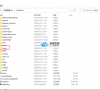
更新日期:2025-04-20
来源:纯净版系统
当华为电脑的C盘空间不足时,可能会对系统性能和正常运行产生影响,例如系统运行缓慢、无法正常更新和安装软件、无法保存文件和数据、弹出低磁盘空间警告等,以下是小编整理的清理C盘方法,分享给大家。
方法一:使用系统工具进行磁盘清理
1. 在任务栏搜索框中输入磁盘清理并打开。
2. 选择要清理的驱动器(如 Windows(C:)),然后点击确定。
3. 在要删除的文件下方,勾选要删除的文件类型,然后点击确定。
默认情况下,已下载的程序文件、Internet 临时文件和缩略图处于勾选状态,若您不想删除这些文件,请取消勾选。
选定对应的文件后,在下方描述中可查看文件类型的相关说明。
删除后的文件无法找回,例如若此处勾选回收站并删除后,您也无法通过回收站还原已删除的文件。
4. 在弹出的提示框中选择删除文件即可。
5. 如果您需要释放更多空间,还可以在磁盘清理中点击清理系统文件,选择要清理的驱动器(如 Windows(C:)),然后选择确定。
6. 系统完成计算后,选择要删除的系统文件类型,点击确定,在确认窗口中选择删除文件即可开始清理。
选择 Windows 更新清理并删除后,会导致系统版本无法回退,请谨慎操作。
默认情况下,已下载的程序文件、Internet 临时文件、设备驱动程序包和缩略图处于选定状态,若您不想删除这些文件,请取消勾选。
选定对应的文件后,在下方描述中可查看文件类型的相关说明。
方法二:
除了以上方法外,我们还可以直接参考教程《C盘内存满了怎么办?七种方法帮你快速清理!》
方法三:
如果以上的方法对你来说并没有清理出很多的C盘空间,那建议你干脆重装一个纯净的系统。
Win10 22H2 64位 纯净专业版采用微软官方最新 Windows 10 22H2 19045.2965 64位 专业版离线制作,保留 Edge 浏览器,保留大部分功能。系统的特点就是干净,通过技术人员简单优化,集成万能驱动,完美兼容新老机型,确保系统原汁原味的情况下使系统更加稳定,已更新最新版补丁,无需激活,升级后,Windows 10 22H2对应的详细版本号是19045.2965。安装后分区占用 10 GB 左右。
以上就是系统之家小编为你带来的关于“华为电脑C盘太满了,如何清理?【亲测有效!】”的全部内容了,希望可以解决你的问题,感谢您的阅读,更多精彩内容请关注系统之家官网。
电脑C盘可删除的文件有哪些-C盘爆红可以删除的文件汇总
C盘作为电脑的系统盘,往往会随着时间的推移积累大量的文件和数据。而这些文件中,有些是对系统运行至关重要的,有些则是可以安全删除的,以释放磁盘空间,提高电脑的运行效率,本文将详细介绍C盘中那些可以放心删除的文件类型,一起看看吧。
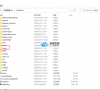
win10如何清理C盘垃圾
对于c盘不断增长的垃圾,许多用户是无计可施的,那我们怎么清除win10系统c盘中的垃圾呢?C盘空间越来越小,必然会带来电脑卡死等负面影响。今天教你如何在电脑设置中删除C盘垃圾。我们来

win10系统如何清理垃圾
win10系统如何清理垃圾呢?很多用户对此还不是很清楚,小编这里就给大家带来有关win10系统如何清理垃圾的回答,希望能够对大家有所帮助。

Win10如何清理注册表?Win10清理注册表的方法
Win10可以说是最常用的电脑系统之一,电脑使用时间久了,就会产生许多注册表垃圾。注册表垃圾会影响电脑运行速度,那么应该如何理注册表呢?下面就和小编一起来看看应该怎么操作吧。

Win10如何清理C盘垃圾?
相信大家在使用win10系统电脑时有时发现自己电脑中的C盘一不小心就变成红色,这时电脑就会变得非常卡,因为C盘是电脑的系统盘,今天小编就教大家如何清理C盘中垃圾文件的方法。
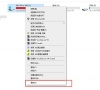
不用软件如何清理Win10电脑缓存?
电脑使用时间长了,就会积累过多的内存,影响电脑的运行速度,打开软件的时间都要花费很长的时间,所以需要及时清理缓存。网上有很多清除缓存的软件,有没有什么不用软件清理win10电脑缓存的方法?当然是有的。

Win10 2004如何清理系统缓存?Win10自带清理缓存功能了解下
Win10电脑在使用过程当中会自动产生一些缓存,日积月累下会占用非常多的存储空间,最终将影响电脑的正常运行速度,初次使用win10电脑的用户不清楚要如何清理缓存,其实Win10系统本身就有清理缓存功能,下面小编就跟大家分享一下Win10 2004系统自带清理缓存的
